
Zawartość
to wiki, co oznacza, że wiele artykułów jest napisanych przez kilku autorów. Aby stworzyć ten artykuł, autorzy-wolontariusze brali udział w edycji i ulepszaniu.Wszystkie systemy operacyjne używają zmiennych środowiskowych, które definiują parametry kontrolujące niektóre z ich funkcji lub zachowania aplikacji. Zmienna „PATH” jest stale wymagana, nawet użytkownik nie jest tego świadomy. Zawiera listę katalogów, w których aplikacje (głównie powłoka) powinna szukać katalogów, które mogą być używane przez komendy systemowe.
etapy
-

Wyświetl zawartość swojej zmiennej PATH. Będziesz mógł użyć poleceniaecho $ PATH, Lista katalogów zawartych w zmiennej PATH zostanie wyświetlona po wprowadzeniu następującego polecenia:-
użytkownik @ linux: ~ $ echo $ PATH, Odpowiedź będzie:/ Home / user / bin: / usr / local / sbin: / usr / local bin /: / usr / bin: / bin: / usr / games
- uwaga : Polecenie $ PATH wstawia separatory w postaci „:” umieszczonej między każdą zawartą w nim pozycją katalogu.
-
-

Wprowadź tymczasowe zmiany. Dodaj katalogi „/ sbin” i „/ usr / sbin” do listy istniejących w zmiennej PATH, wprowadzając w konsoli następujące polecenie:-
użytkownik @ linux: ~ $ eksport ŚCIEŻKA = $ ŚCIEŻKA: / sbin /: / usr / sbin /.
-
-

Sprawdź swoje zmiany. Wyświetl nową zawartość zmiennej PATH, aby sprawdzić, czy zmiany zostały zastosowane:-
użytkownik @ linux: ~ $ echo $ PATH, Odpowiedź będzie:/ Home / user / bin: / usr / local / sbin: / usr / local bin /: / usr / bin: / usr / bin: / sbin: / bin: / usr / games
- zwróć uwagę, że to, co pokazano powyżej, jest nadal tylko tymczasowe i zostanie utracone przy następnym uruchomieniu systemu.
-
-
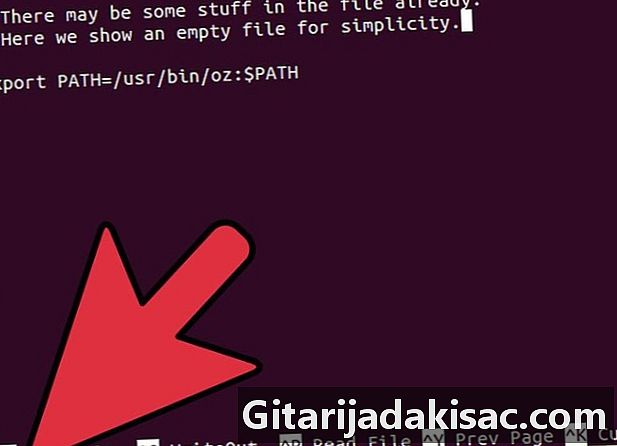
Sprawdź, czy aplikacja działa poprawnie. Przeprowadź testy z programem żądającym zmian w zmiennej PATH, aby sprawdzić, czy działa ona poprawnie. -

Zmień zmienną PATH na stałe. Musisz tylko dodać linięeksport ŚCIEŻKA = $ ŚCIEŻKA: / sbin /: / usr / sbin /do pliku ~ / .bashrc znajdującego się w katalogu użytkownika. Wprowadzone zmiany zostaną sfinalizowane natychmiast po ponownym uruchomieniu komputera.
- Zmiany w zmiennej PATH mogą być przyczyną ważnych problemów związanych z niestabilnością komputera, a czasem nawet uniemożliwić jej działanie. System operacyjny i działające programy często odwołują się do zmiennej PATH w celu znalezienia potrzebnych plików. Jeśli ta zmienna nie zostanie odpowiednio skonfigurowana, aplikacje systemowe i narzędzia nie będą działały normalnie. Będziesz musiał zawsze sprawdzaj korekty dokonane tymczasowo przy użyciu metody określonej powyżej przed zapisz zmienną na stałe w pliku ~ / .bashrc.